テンプレートから名刺を作る
5. デザインを編集する(画像を編集)
画像シートの内容を変更する
※BMP、JPEG、PNG形式の画像以外は読み込めません。
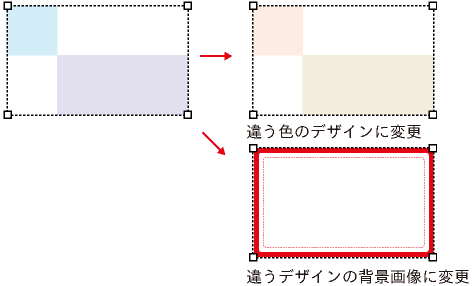
テンプレートに使用している背景素材等は、ロックされている場合があります。
(ロックは、シートの位置を固定します)
背景画像の上をクリックしても画像シートを選択できない(点線枠が表示されない)場合は
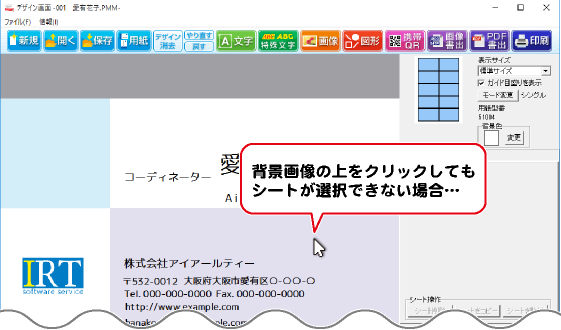
![]()
画面下のタブエリアで、選択したいシートのタブをクリックすると、シートを選択できます。
画面右側に、選択したシートの設定内容が表示されます。
※「 □ 位置固定」のチェックを外すと、画像シートを自由に移動できます。
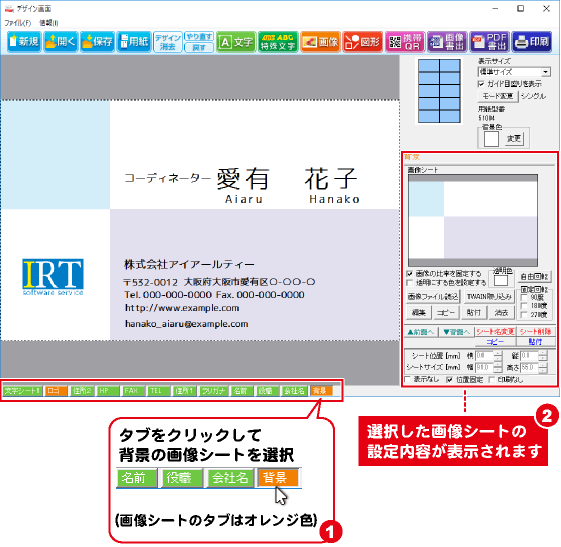
テンプレートに使用している画像は、素材に収録されているものもあります。
背景素材にカラーバリエーションがあって別の色にしたい場合や、違うデザインの画像に差し替えたい時は、画像シートを選択した状態で、画面右側のシート編集エリア内の画像ファイル読込ボタンをクリックします。

画像選択画面が表示されますので、画像の保存場所を選択後、画像を選択します。
下図は、収録素材の画像を選択する例です。
ボタンを左クリックします。
表示されるリストを選択して、収録素材を表示します。変更する背景素材を探します。
配置したい画像を選択します。
決定ボタンをクリックします。
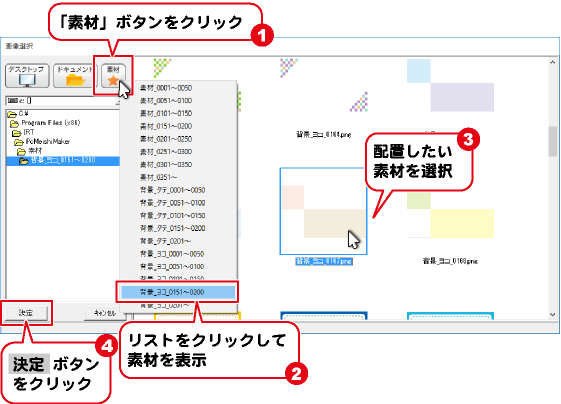
画像ファイルが置き換わりました。
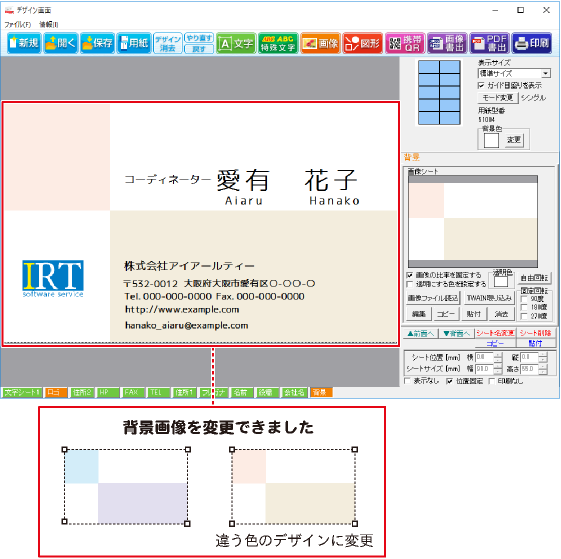
テンプレートデザインを元にして、以上のように内容を変更した名刺を作成できました。
その他の操作方法については、
「シートの操作について」「白紙から名刺を作成する」「その他の機能・操作説明」を
ご覧ください。
Copyright© IRT.Inc All rights reserved.